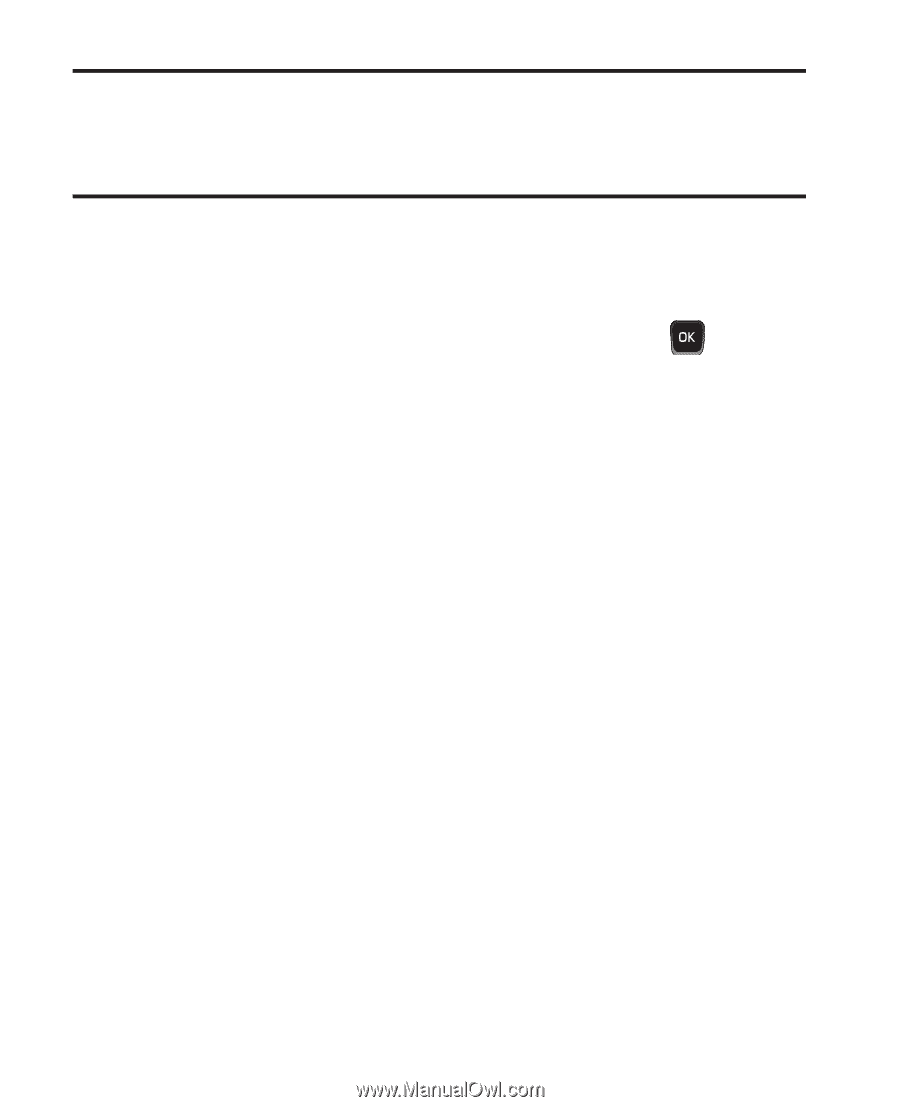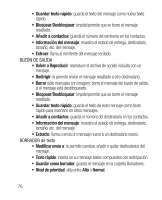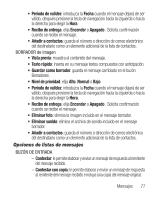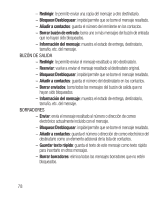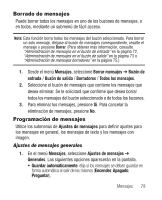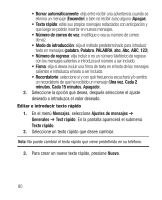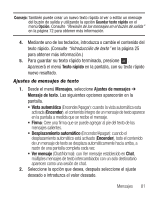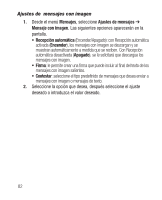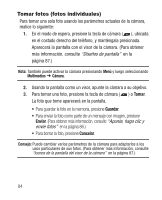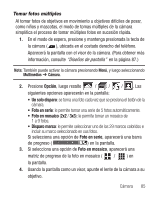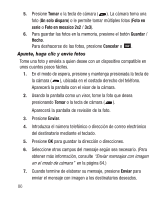Samsung SCH-R250 User Manual (user Manual) (ver.f8) (Spanish) - Page 85
Ajustes de mensajes de texto
 |
View all Samsung SCH-R250 manuals
Add to My Manuals
Save this manual to your list of manuals |
Page 85 highlights
Consejo: También puede crear un nuevo texto rápido al ver o editar un mensaje del buzón de salida y utilizando la opción Guardar texto rápido en el menú Opción. Consulte "Revisión de los mensajes en el buzón de salida" en la página 72 para obtener más información. 4. Mediante uno de los teclados, introduzca o cambie el contenido del texto rápido. (Consulte "Introducción de texto" en la página 25 para obtener más información.) 5. Para guardar su texto rápido terminado, presione . Aparecerá el menú Texto rápido en la pantalla, con su texto rápido nuevo resaltado. Ajustes de mensajes de texto 1. Desde el menú Mensajes, seleccione Ajustes de mensajes ➔ Mensaje de texto. Las siguientes opciones aparecerán en la pantalla. • Vista automática (Encender/Apagar): cuando la vista automática esta activada (Encender), el contenido íntegro de un mensaje de texto aparece en la pantalla a medida que se recibe el mensaje. • Firma: Cree una firma que se puede agregar al pie del texto de los mensajes salientes. • Desplazamiento automático (Encender/Apagar): cuando el desplazamiento automático está activado (Encender), todo el contenido de un mensaje de texto se desplaza automáticamente hacia arriba, a razón de una pantalla completa cada vez. • Ver mensaje (Chat/Normal): con Ver mensaje establecido en Chat, múltiples mensajes de texto intercambiados con un solo destinatario aparecen como una sesión de chat. 2. Seleccione la opción que desea, después seleccione el ajuste deseado o introduzca el valor deseado. Mensajes 81